헤놀로지 DSM 6.x -> 7.x 업데이트(마이그레이션) 방법
안녕하세요. 달소입니다.
이번에는 기존 헤놀로지 6버전대에서 7버전대로 업그레이드 하는방법에 대한 글입니다.
글에서는 예시를 들기위해 ESXi에서 6버전을 설치 후 7버전으로 올렸으며 Native역시 동일한 방식(부트로더 변경 후 마이그레이션) 이기때문에 똑같이하신다면 문제가 없으실거라고 생각합니다.
*헤놀로지에서 버전 업그레이드의 경우 어느정도 리스크를 수반하기때문에 반드시 백업 후 진행해주시기 바랍니다.
기존 설치환경(DSM 6.x)
Jun's 부트로더 1.04b
DS918+ 6.2.3-25426
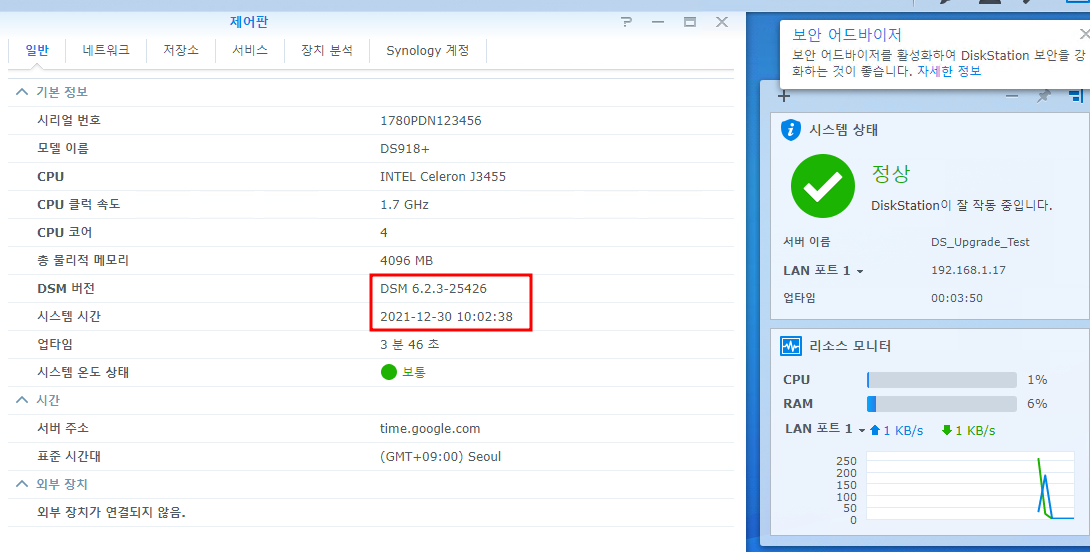
업그레이드 환경
ESXi용 부트로더(자료실 참고)
DS918+ 7.0.1-42218
업그레이드 방법
부트로더 변경 후 마이그레이션 재설치.
*시리얼넘버와 MAC주소는 기존과 동일한 환경.
이렇게 진행하고싶었는데...
똑같이 안되더군요.. 위 방법으로 되신다면 그게 베스트일거같고
위방법대로 안되신다면 아래방법으로도 데이터마이그레이션은 가능합니다.
남는디스크(가상디스크)를 하나 추가해서 해당 시스템에 7버전을 설치해줍니다.
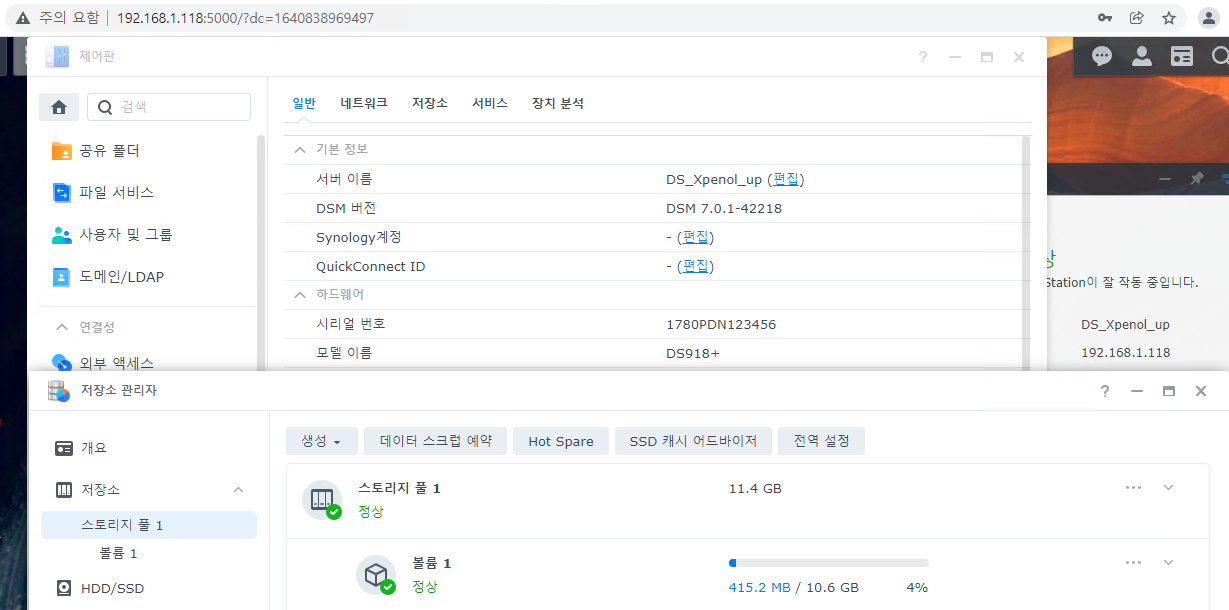
일단 설치만 한상태이며 여기에서 기존 6.2.3에서 사용하던 50G를 마운트하겠습니다.
위 16G디스크는 방금 7버전을 설치한 디스크이며 아래 5G로 표시되는 디스크는 기존 6버전에서 사용했던 디스크입니다.
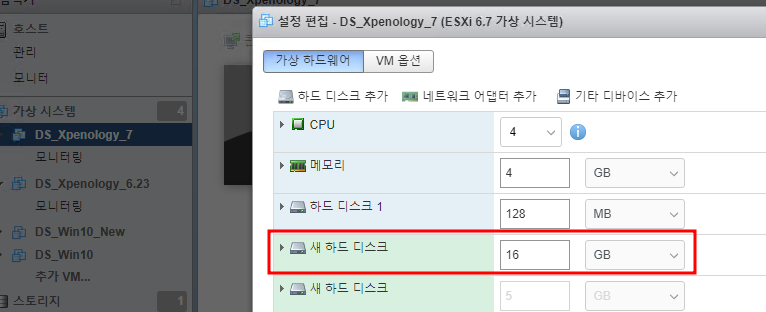
테스트를 위해 Docker 패키지만 설치하였고 공유폴더는 만들지않았습니다.
마운트 후 재시작을 시키며 알림창에 이렇게 메시지가 오는데 저장소 관리자로 이동해줍니다.
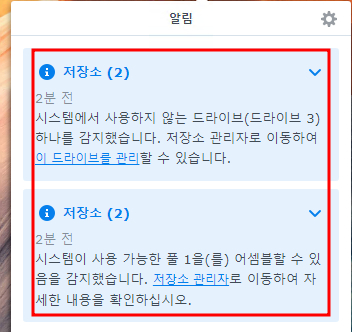
여기서 저장소에 가면 사용 가능한 풀이하나추가되어있는데 온라인 어셈블을 통해 저장소를 마운트시켜줍니다.
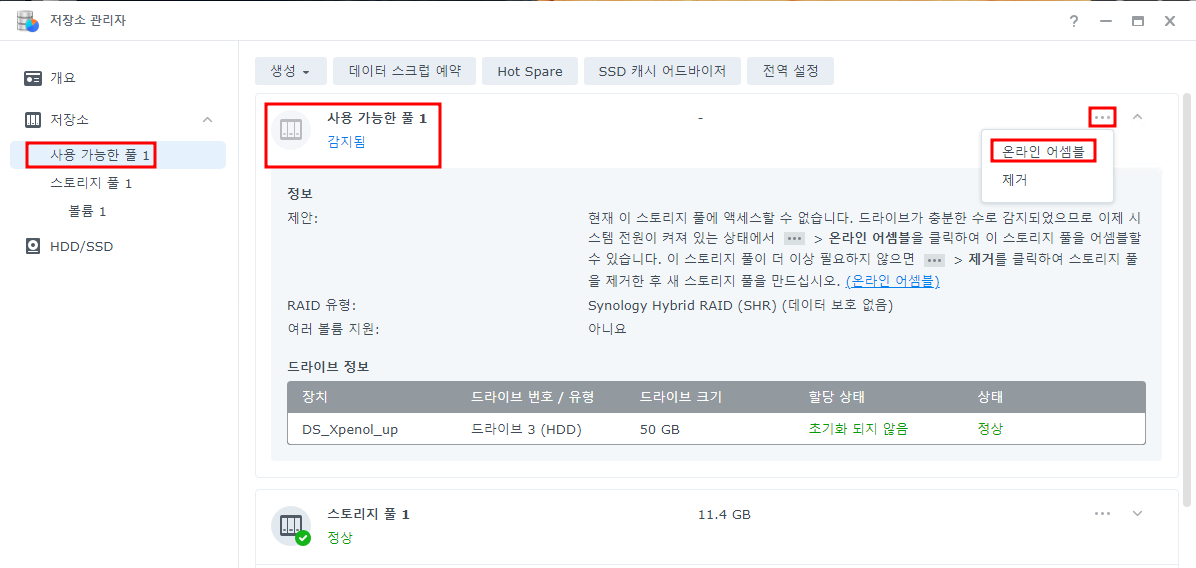
이전 6.2.3에서 사용하던 헤놀로지 이름과 디스크 Raid정보등이 나옵니다.
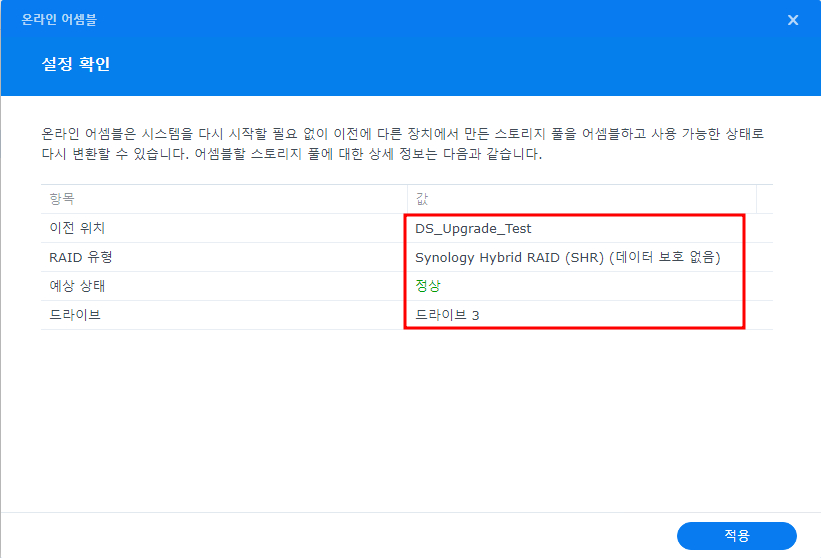
아래처럼 디스크가 인식되며 복구버튼을 누르면 기존 데이터가 그대로 마이그레이션 됩니다.
적용을 누르면 아래처럼 스토리지 풀이 정상적으로 인식되는걸 확인할 수 있습니다.
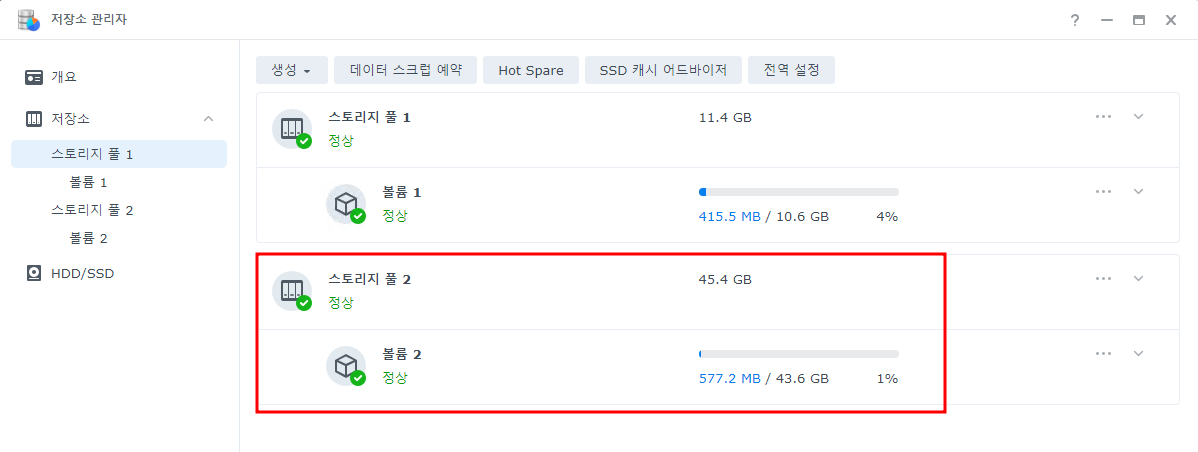
이제 저장소 관리자로가면 아래처럼 경고가 나오는데 복구를 눌러주시면 자동으로 작업이 진행됩니다.
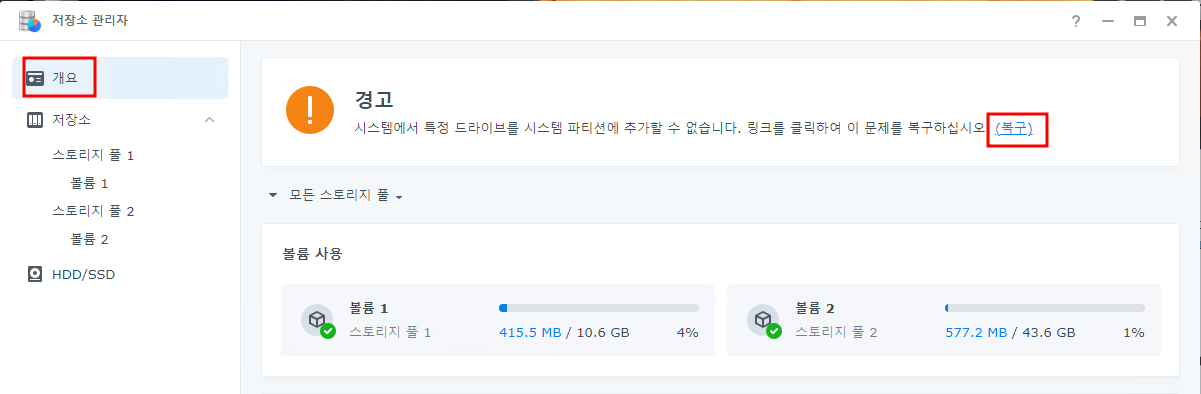
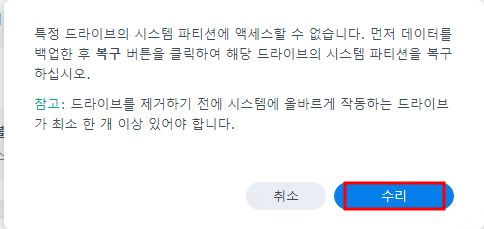
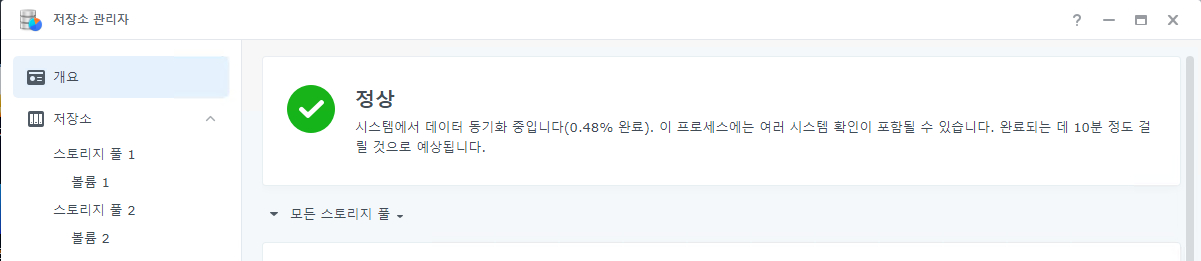
이제 테스트 했던 디스크를 빼고 6.2.3으로 사용하던 디스크만 남겨보겠습니다.
정상적으로 스토리지가 인식된 상태라면 하나를 제외한다고해서 부팅이 안되거나하는건 전혀없습니다.
다만 부팅시 처음 설치하는것처럼 나오긴합니다
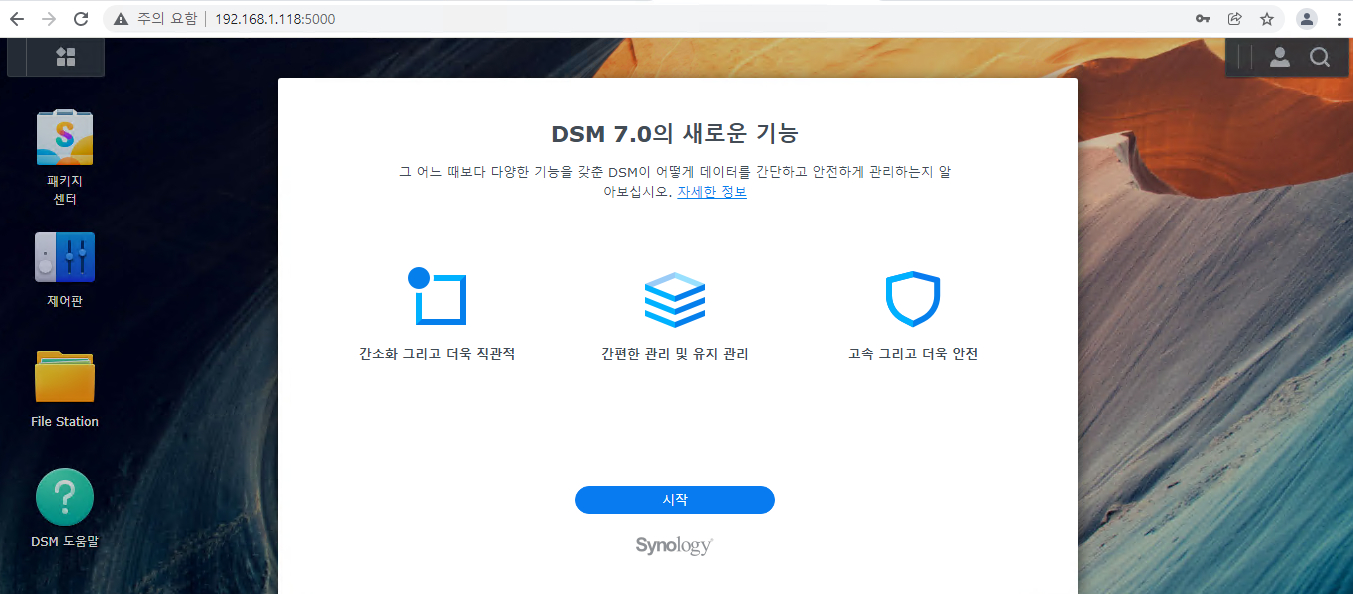
저장소 관리자에 가보면 스토리지가 하나 사라져서 중대라고 뜹니다.
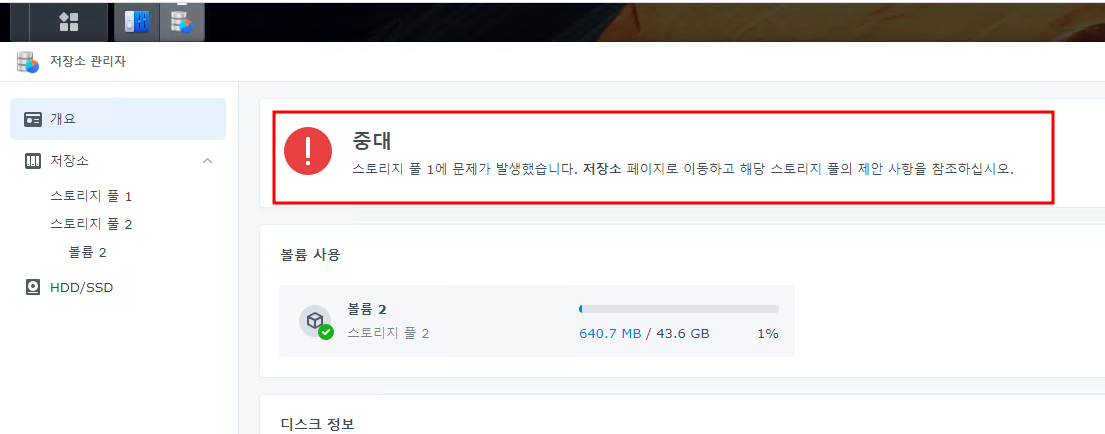
기존꺼는 그냥 제거..
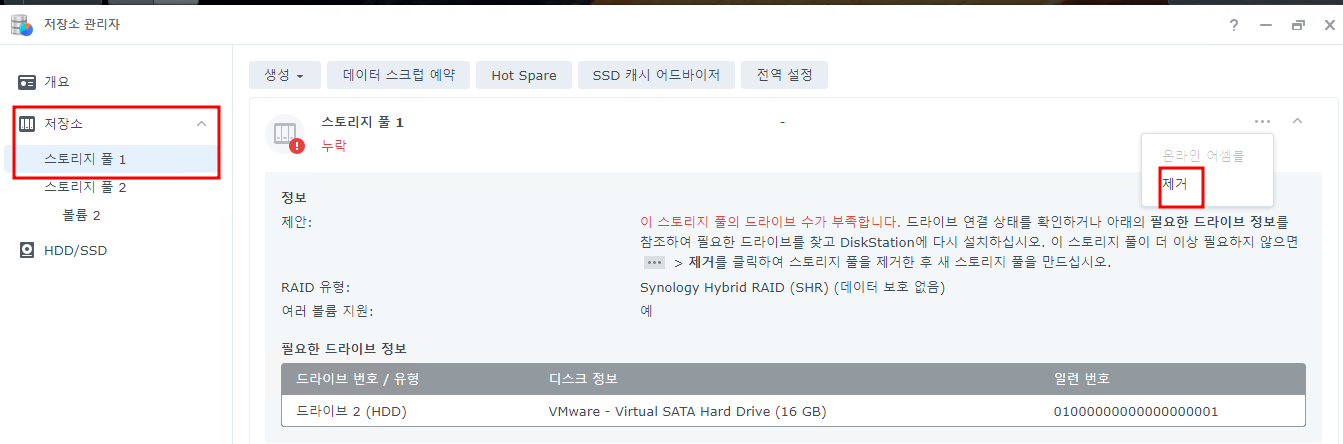
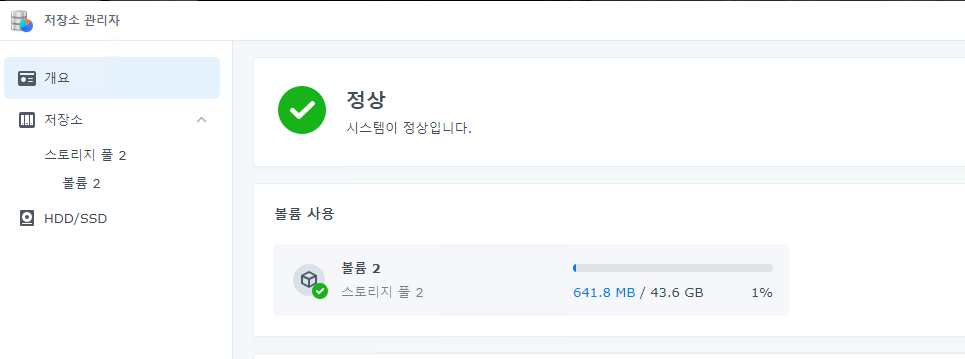
조금 번거롭긴하지만.. 기존 데이터도 살아있고 7버전도 정상적으로 설치되었습니다.
패키지는 다 다시깔아야하지만요..
이러한 방식도있다고.. 정도 까지만 아시면될듯합니다.
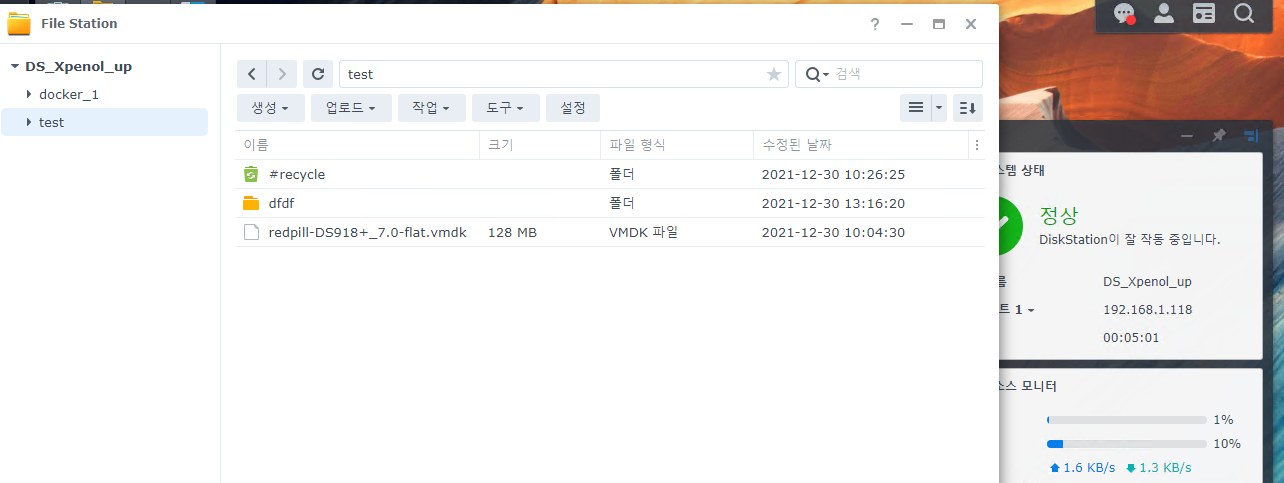



 달소 | 2021.11.16
달소 | 2021.11.16



